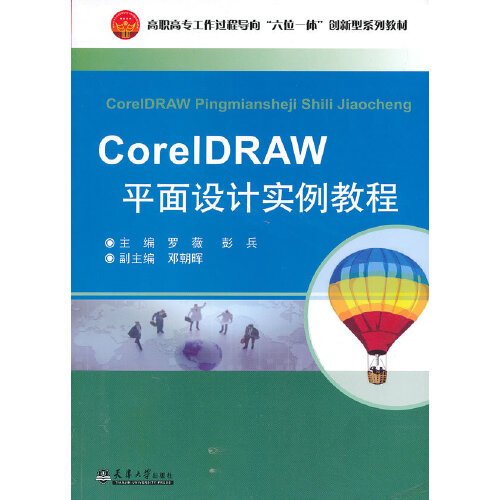作者:西蜀鄙夫(XSBF)
说明:Coreldraw是一款功能强大的矢量绘图软件,同样也是非常棒的排版软件,许多人经常会遇到制作一个简单封面,简单布局等,虽然WORD也行,但不专业。下面简单地介绍如何用Coreldraw完成一些常常遇到的图文排版技巧,本文本着通俗易懂、一看即会、立马上手的原则,根据自己的理解,作一个通俗教程,难度基本上没有,本文仅供Coreldraw初学者一阅,高手勿看,贻笑大方。欢迎大家批评指正。
西蜀鄙夫二〇一二年
1
1.
打开Coreldraw,点“文本”工具,输入或粘贴进一段文本。
2.
如果文本框变成红色虚线边框,表明文本框小了,文字未能完全显示完。此时应拖动黑色小点以拉大文本框。
3.
有时文本框大小合适,但字粘贴进后太小或太大时,此时不必修改字号,而是点鼠标右键,在菜单中点“使文本适合框架”。
2
4.
这样,就根据文本框的大小来安排字的大小。通常一些人常常想“要多大的字号才适合呢?”,于是反复试验到满意为止。本文的方法是先确定文本框的大小,然后让文本去适应框的大小,然后加入文本框链接(后面再述),最后才考虑调整字号。
5.
其他文本调整,如修改字体、字号、加粗……等操作跟WORD一样,众人皆知道,在此不赘述。
6.
如果想对文本分栏,点“文本”菜单下的“栏”。
7.
输入栏数。注意,有时设置了栏后,却看不见分栏效果,这里因为未修改“栏”的
3
宽度值,如果自己的文本框宽度本身小于
标签:Coreldraw,排版,速成